typora设置文字高亮显示的教程
2024-01-09 15:34:18作者:极光下载站
typora是一款简洁易用、功能丰富的Markdown编辑器,它有着实时预览功能和丰富的Markdown语法支持,使其成为了许多用户很喜欢的写作工具,因此typora软件拥有着庞大的用户群体,当用户在typora软件中编辑文本文件时,想要设置出文字高亮显示的效果,却不知道怎么来操作实现,其实这个问题很好解决,用户打开偏好设置窗口后勾选Markdown板块中的高亮选项,接着在页面上输入高亮语法后,再按下回车按钮就可以成功得到文字高亮显示的效果了,那么接下来就让小编来向大家分享一下typora设置文字高亮显示的方法教程吧,希望用户在看了小编的教程后,能够从中获取到有用的经验。
方法步骤
1.用户在电脑上打开typora软件,并来到编辑页面上来进行设置
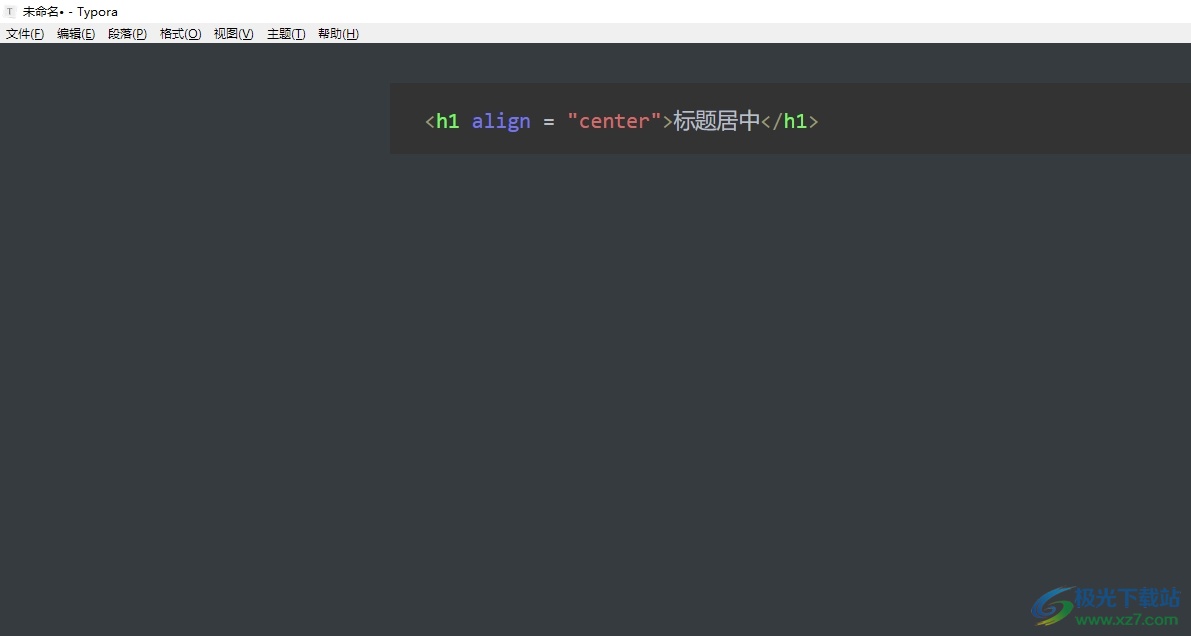
2.在页面上方的菜单栏中点击文件选项,将会弹出下拉选项卡,用户选择其中的偏好设置选项

3.这时进入到偏好设置窗口中,用户在Markdown板块中勾选高亮选项
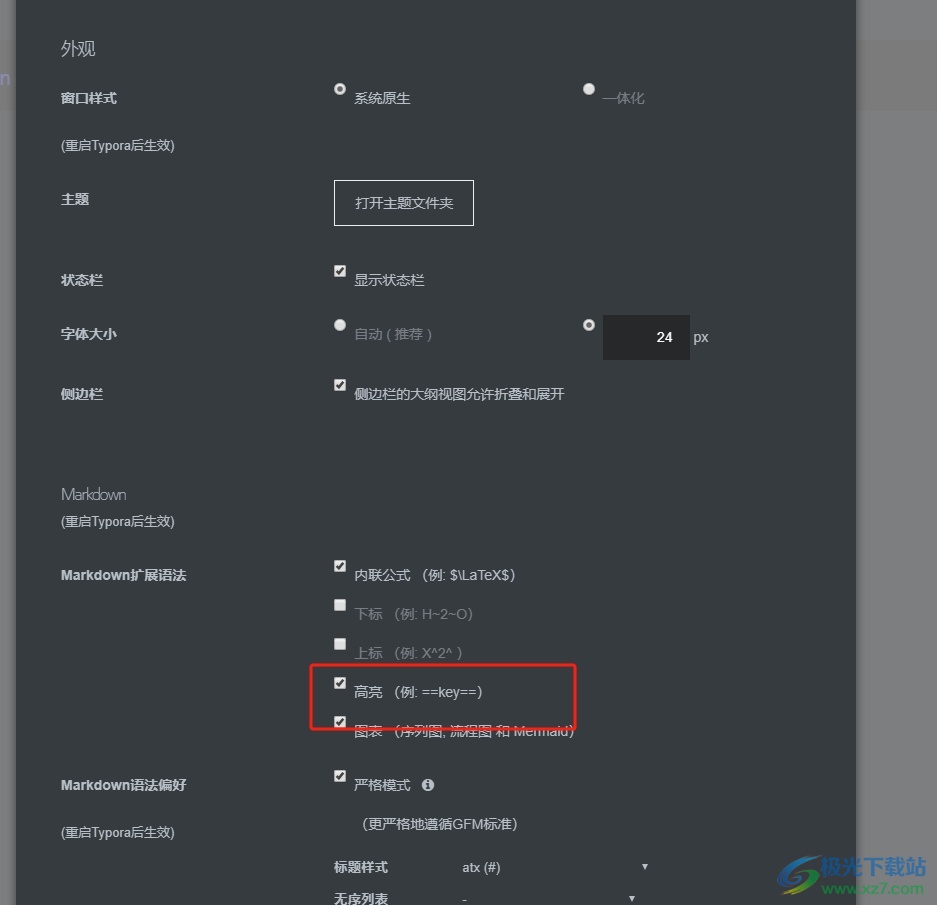
4.接着回到编辑页面上,用户利用高亮语法来输入相关的内容,例如==高亮文字==
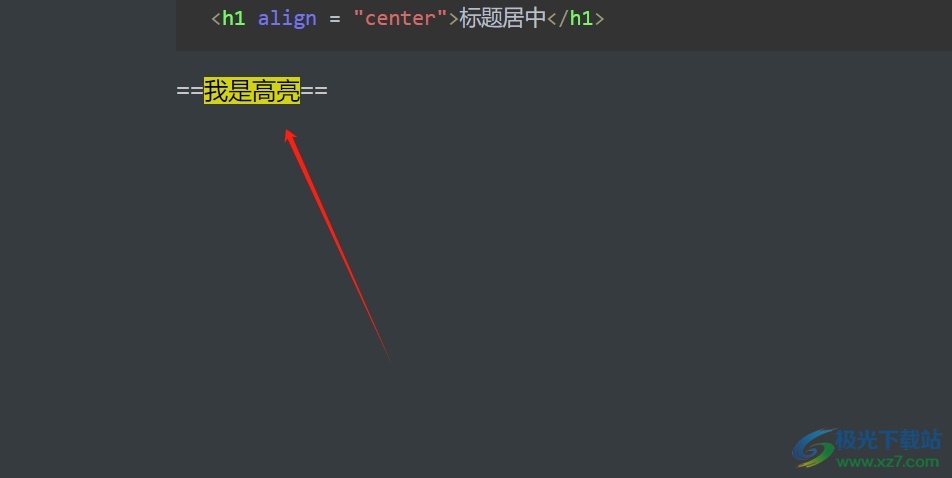
5.完成输入后,用户直接按下回车键就可以查看高亮效果了,效果如图所示
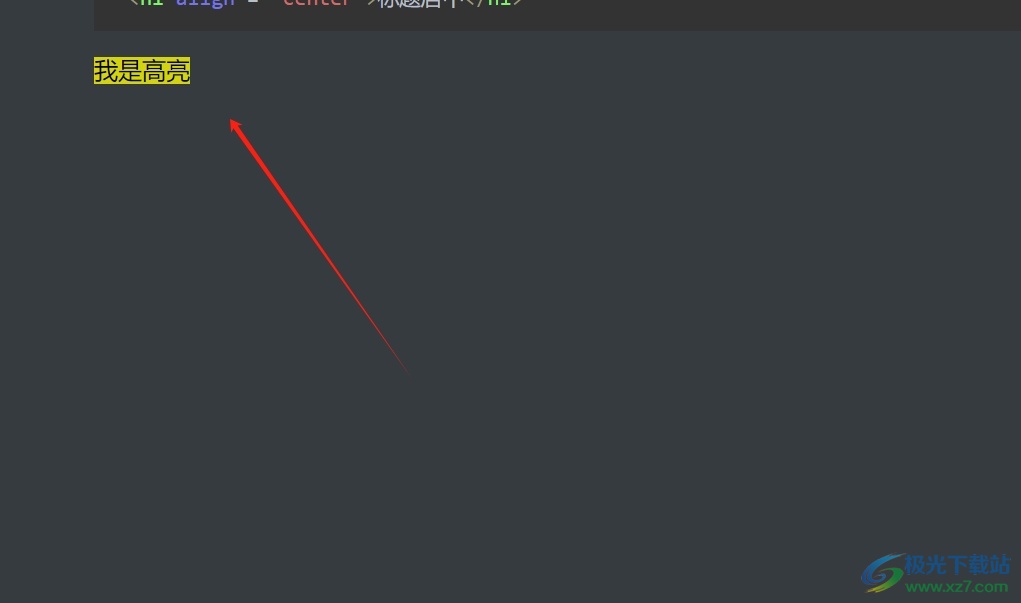
以上就是小编对用户提出问题整理出来的方法步骤,用户需要在偏好设置窗口中勾选高亮选项,接着在页面上输入高亮语法并按下回车键即可解决问题,因此感兴趣的用户可以跟着小编的教程操作试试看,一定可以成功设置文字高亮显示的。
